了解Git和Github
什么是Git
Git(讀音為/g?t/)。是一個開源的分布式版本控制系統,可以有效、高速地處理從很小到非常大的項目版本管理。Git 是 Linus Torvalds 為了幫助管理 Linux 內核開發而開發的一個開放源碼的版本控制軟件。
版本控制是一種記錄一個或若干個文件內容變化,以便將來查閱特定版本修訂情況的系統。版本控制是指對軟件開發過程中各種程序代碼、配置文件及說明文檔等文件變更的管理,是軟件配置管理的核心思想之一。
GitHub是一個面向開源及私有軟件項目的托管平臺,因為只支持git 作為唯一的版本庫格式進行托管,故名GitHub。Github是全球最大的社交編程及代碼托管。https://github.com。Github可以托管各種git庫,并提供一個web界面(用戶名.github.io/倉庫名),作為一名編程開發人員如果不知道github那真的out了。
Github和Git是什么關系
關于github,這是一個網站,就是每個程序員自己寫的程序,可以在github上建立一個網上的倉庫,你每次提交的時候可以把代碼提交到網上,這樣你的每次提交,別人也都可以看到你的代碼,同時別人也可以幫你修改你的代碼,這種開源的方式非常方便程序員之間的交流和學習。
Git是一個版本管理工具,是可以在你電腦不聯網的情況下,只在本地使用的一個版本管理工具,其作用就是可以讓你更好的管理你的程序,比如你原來提交過的內容,以后雖然修改了,但是通過git這個工具,可以把你原來提交的內容重現出來,這樣對于你后來才意識到的一些錯誤的更改,可以進行還原。
為什么學習github
1. GitHub 上有很多大牛出沒,國外的咱先不說,就國內的像百度、騰訊、阿里之類的大公司,里面的很多工程師都在 GitHub 上安家落戶,有空的時候多在 GitHub 上逛逛,關注一下大牛,沒準還能搞個內推什么的。
2. GitHub 上可以接觸到最新的最前沿的 IT 技術。因為,我們知道任何軟件或者產品在上線發布之前,都有開發的過程和測試的過程,GitHub 上你可以接觸到這些產品的初始狀態、中間狀態和發布狀態,你可以第一時間了解到產品的動向。而且根據 GitHub 上每年發布的統計數據,你可以知道哪些技術是最火熱的技術,及時跟上這些技術,而不是學一些過時的小眾的技術。這個恐怕是每個搞 IT 技術的人,都非常關心的一個問題。
3. 學習優秀的開源項目
4. 關注行業前輩了解最新的行業動態
Git安裝和使用
為啥要安裝Git?這個就相當于你電腦的CMD命令程序。我們安裝這個后就不用電腦的CMD命令了直接操作這個即可。首先就是去https://git-scm.com官網下載Git,根據你電腦系統的配置信息,下載對應的安裝程序,然后開始進行下面的步驟
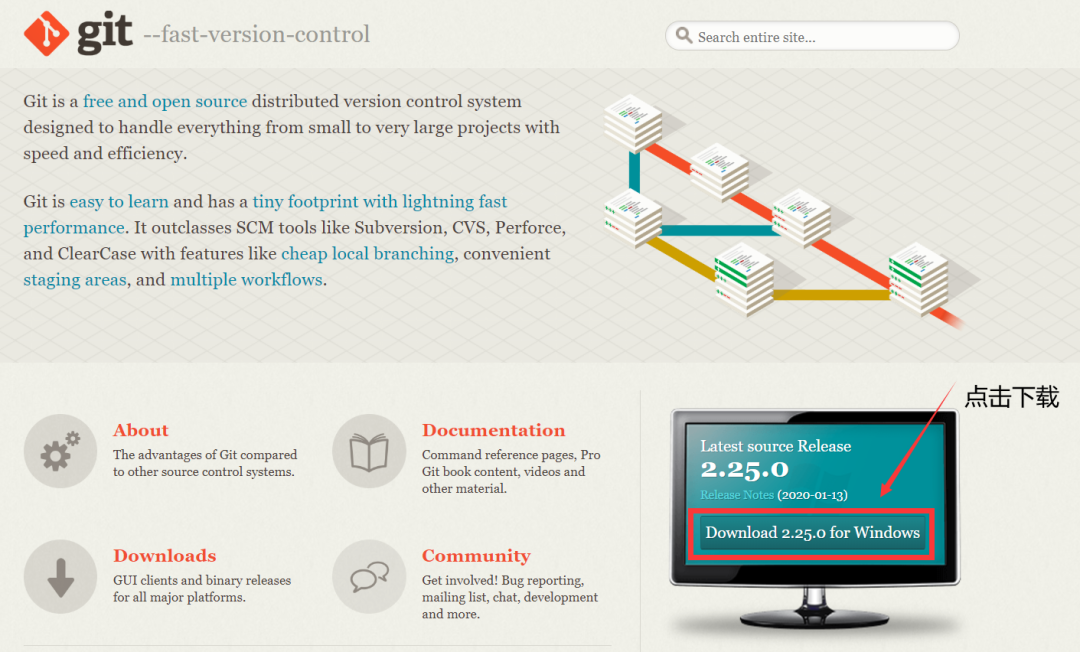
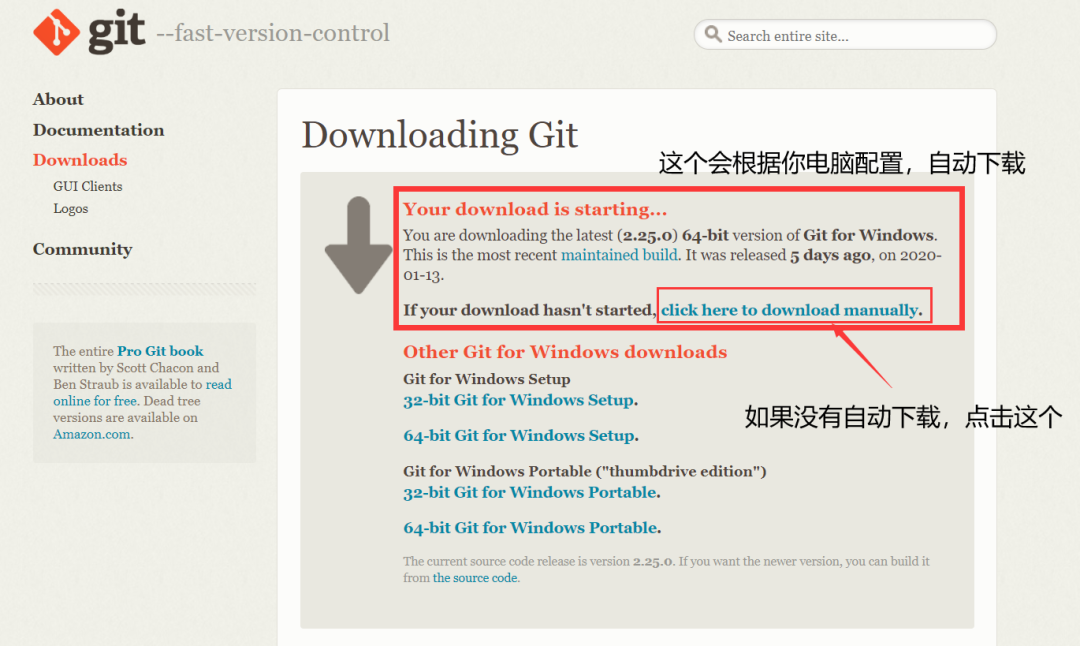
1.下載好Git的安裝包,開始安裝,打開安裝包,出現如圖的界面,點擊Next:
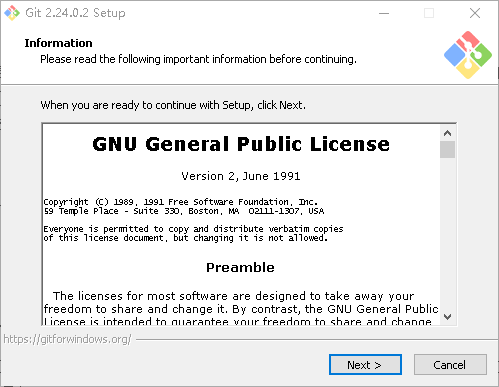
2.選擇你要安裝的位置,我以C盤為例,路徑為圖中所示,安裝到其他位置的話,點擊Browse,選擇你要安裝的位置,然后點擊Next,進入下一步:
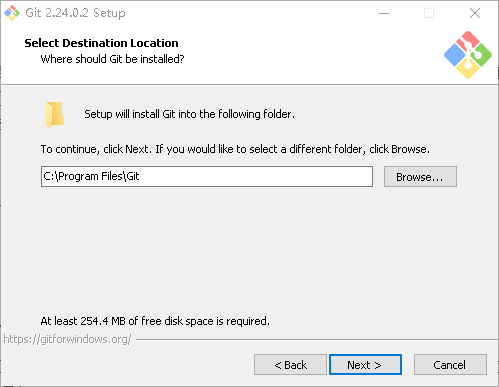
3.選擇你是否創建桌面快捷方式,其他默認即可,點擊Next,進入下一步:
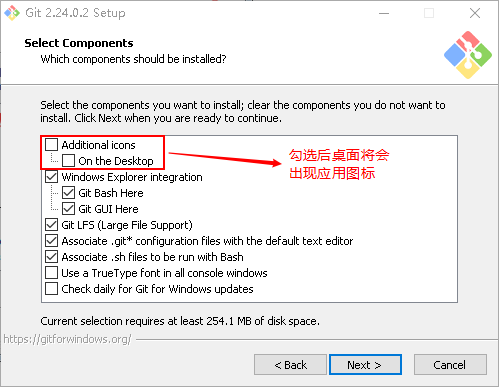
4.是否將Git快捷方式的目錄加入開始菜單欄
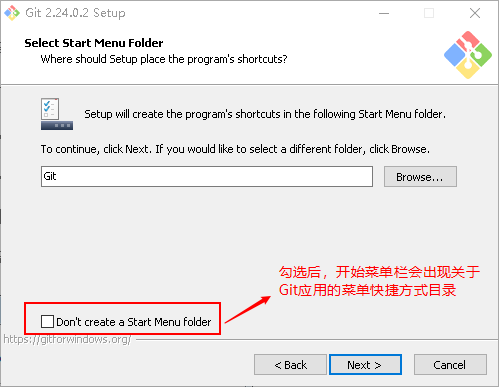
5.這個是選擇文本編輯器的方式,默認是Vim,也可以選擇其他的方式,自主選擇,在這里我選擇的Vim默認方式。選擇好文本編輯器的方式后,點擊Next,進入下一個流程
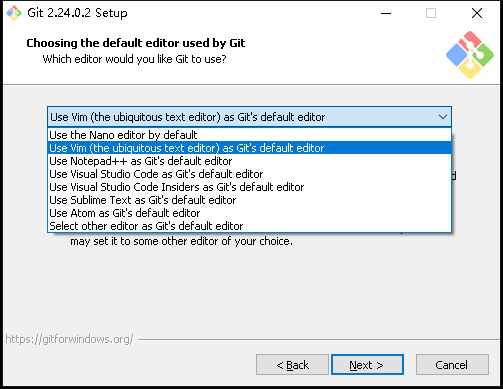
6.選擇安裝 Git 時對環境變量PATH的影響,第一種影響較小,第三種會影響到Windows的自帶工具,默認勾選中間項,建議不要修改,直接點擊 “Next” 繼續安裝:
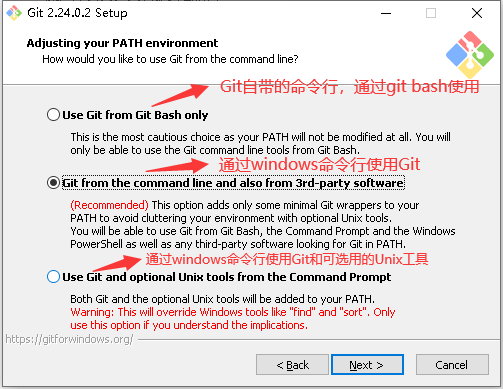
7.選擇 Git 在使用 HTTPS 時使用的庫,若無特殊需求,可保持默認選項,點擊 “Next” 繼續安裝:
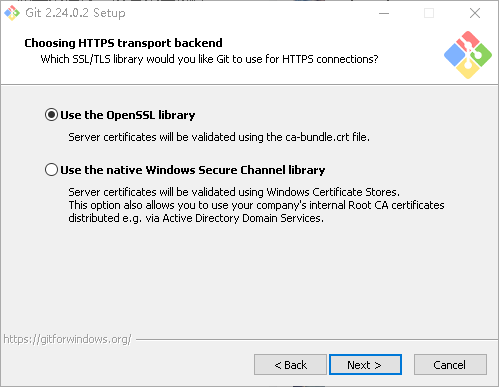
8.選擇提交與拉取記錄時,對換行符的處理方式,若無特殊需要,默認選擇即可,點擊 “Next” 繼續安裝:
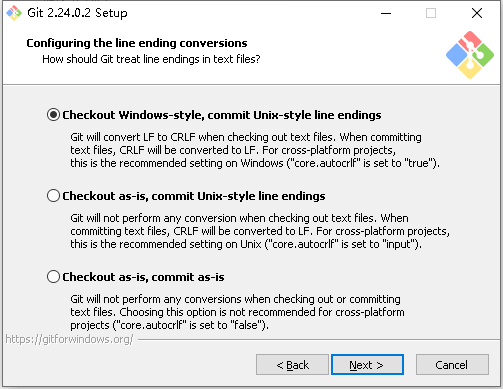
9.選擇模擬終端軟件(即命令行窗口軟件),若無特殊需要,可默認選擇,點擊 “Next” 繼續安裝:
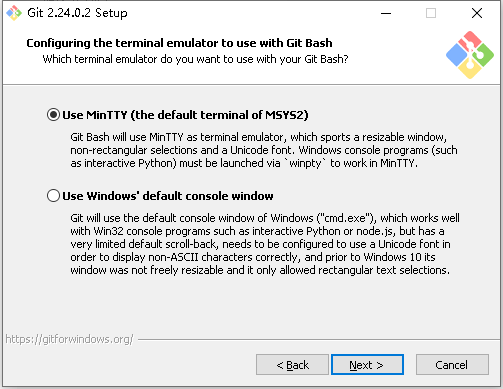
10.最新功能的詢問,若不想嘗試尚未保證穩定性的新功能,默認不勾選,點擊 “Install” 即可完成安裝:
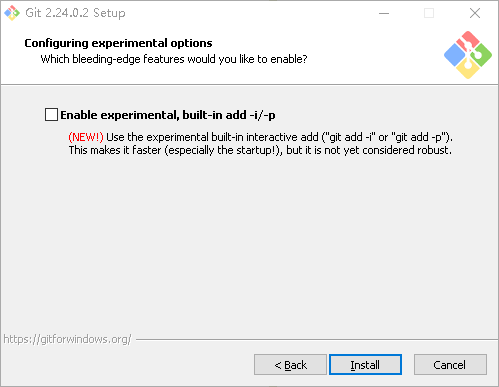
11.安裝完成
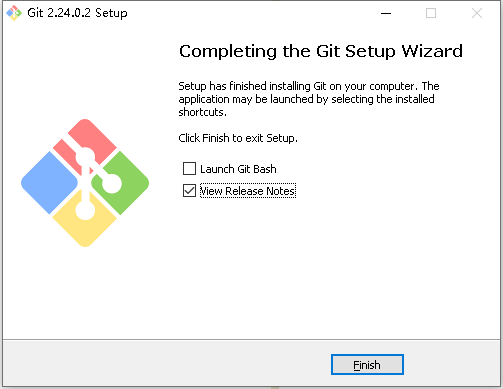
12.回到桌面,點擊鼠標右鍵,會出現兩個選項Git GUI Here和Git Bash Here,在打開Cmd(Win+R),分別輸入git和git --version,如果出現如下圖的情況,即安裝成功!
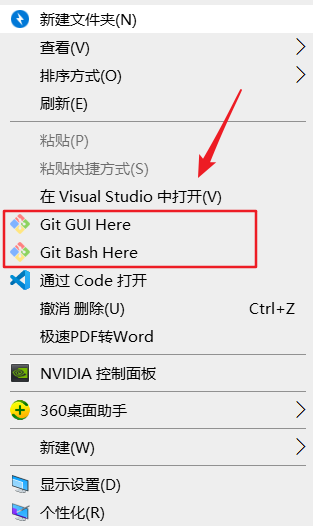
Git基本工作流程
1 Git結構
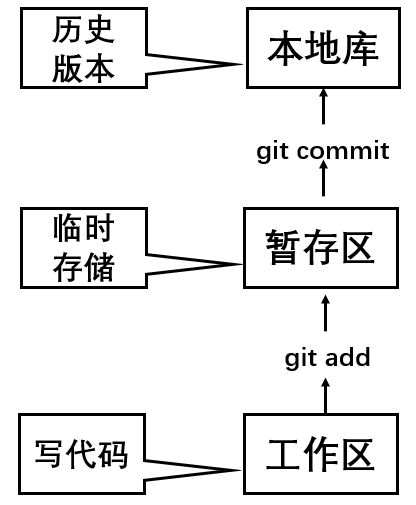
2 本地庫和遠程庫
團隊內部協作
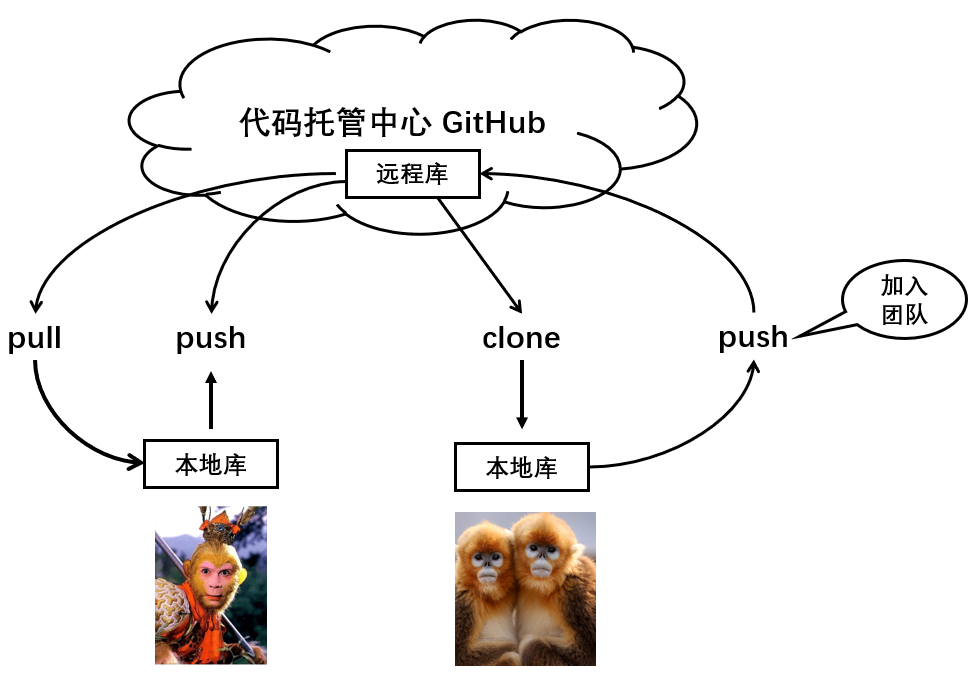
跨團隊協作

Git 命令行操作
1 本地庫初始化
gitinit
執行完此命令后會在本地工作區生成一個.git文件夾。里面存放著是本地庫相關的子目錄和文件,不要刪除,也不要胡亂修改。
2 設置簽名
1.方式一(項目級別/倉庫級別:僅在當前本地庫范圍內有效)
gitconfiguser.name'liuyao' gitconfiguser.email'liuyao@163.com'
信息保存位置:./.git/config文件
2.方式二(系統用戶級別:登錄當前操作系統的用戶范圍)
gitconfig--globaluser.name'liuyao' gitconfig--globaluser.email'liuyao@163.com'
信息保存位置:./.git/config文件
作用:區分不同開發人員的身份
辨析:這里設置的簽名和登錄遠程庫(代碼托管中心github)的賬號、密碼沒有任何關系。
項目級別優先于系統用戶級別,二者都有時采用項目級別的簽名.如果只有系統用戶級別的簽名,就以系統用戶級別的簽名為準,二者都沒有不允許
Git基本操作
1 狀態查看
gitstatus#查看工作區、暫存區狀態
2 添加
gitadd[filename]#將工作區的“新建/修改”添加到暫存區
3 提交
gitcommit-m"commitmessage"[filename]#將暫存區的內容提交到本地庫
4 查看歷史記錄
gitlog#查看版本歷史記錄(方式一) gitlog--pretty=oneline#查看版本歷史記錄(方式二) gitlog--oneline#查看版本歷史記錄(方式三) gitreflog#查看版本歷史記錄(方式四)
本地庫與遠程庫建立連接
比如你再在github上新建了一個倉庫。你要用電腦往新建的遠程倉庫上傳東西。 1.在電腦的D盤新建一個test文件夾.當然在哪個盤都可以,我這里只是舉一個例子。 在test文件夾下右鍵,點擊git bash here。
gitinit#初始化本地庫
執行完git init命令后,會在test文件夾下新建一個.git文件。注意:此文件夾是一個隱藏文件夾。 2.假如你要上傳一個文本文件git.txt.
gitaddgit.txt#把工作區內容(git.txt文件)提交到暫存區
3.把暫存區的內容(git.txt文件)提交到本地庫
#把暫存區的內容(git.txt文件)提交到本地庫 gitcommit-m"myfirstcommit"git.txt
4.將本地庫推送到遠程庫
#本地庫推送到遠程庫 gitpushoriginmaster
克隆遠程庫
把遠程庫xxx克隆到本地庫(前提是你已經在github上面新建了一個庫,或者有遠程庫的地址鏈接)
1.克隆遠程庫到本地
gitclone[遠程地址] #gitclonehttps://github.com/zhangsan/cdn.git
多人協作
小劉要克隆小雅的xxx遠程庫修改之后再提交給小雅(多個人之間的操作)
1 克隆
gitclone[小雅遠程庫的地址] #gitclonehttps://github.com/xiaoya-hub/cdn.git
這樣你就把小雅的xxx遠程庫克隆到你的本地庫。
2 修改文件
現在我就可以使用小雅庫里面的東西了。假如我在庫里面添加了一個good.txt文件。之后要把這個文件推送到小雅的遠程庫。
3 將修改的文件提交到暫存區
gitaddgood.txt#把工作區內容(good.txt文件)提交到暫存區
4 暫存區的內容提交到本地庫
gitcommit-m"這里填備注,隨便寫"good.txt#把暫存區的內容(good.txt文件)提交到本地庫
5 讓小雅加小劉為好友
登錄小雅的github 打開小雅的xxx庫->settings->collaborators->填上劉堯的github用戶名->點擊Copy invite link->復制小雅xxx遠程庫地址。把地址發送給小劉,不管是微信還是QQ都可以。
6 小劉接受小雅的邀請
小劉登錄自己的github,訪問小雅發送給自己的鏈接。會發現小雅邀請自己的界面,點擊接受就好了。
7 執行推送
在小劉的本地文件夾執行
gitpushoriginmaster#執行推送
解決Github下載速度慢的問題
GitHub是一個巨大的開源寶庫,以及程序員和編程愛好者的聚集地,諸多優秀的開源項目全部都是位于GitHub上。但是每當我們準備去下載一個優秀的開源項目時,會發現 git clone的速度異常之慢!因為github的服務器遠在美國。小項目等幾分鐘無所謂;一旦項目龐大起來,或者項目文件數目一多, git clone 大概率會失敗!當然網上常見的諸如修改hosts、代理等方式實際使用效果并不好,而且也不穩定。
GitHub下載的加速方法:通過國內碼云平臺的轉接,來完成GitHub上項目的下載加速。碼云是馬云團隊開發的國內版github。
注冊碼云
首先確保碼云上有賬戶,可以正常使用,沒有的可以自行注冊一下,注冊賬號這件事應該是非常的簡單了。
將github的倉庫轉移到碼云
1.點擊右上角新建倉庫的加號 +,選擇“從 GitHub/GitLab導入倉庫”菜單
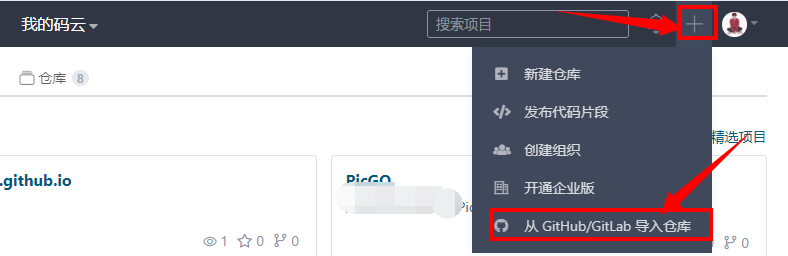
2.然后填寫位于 GitHub上你想 clone的倉庫地址并導入
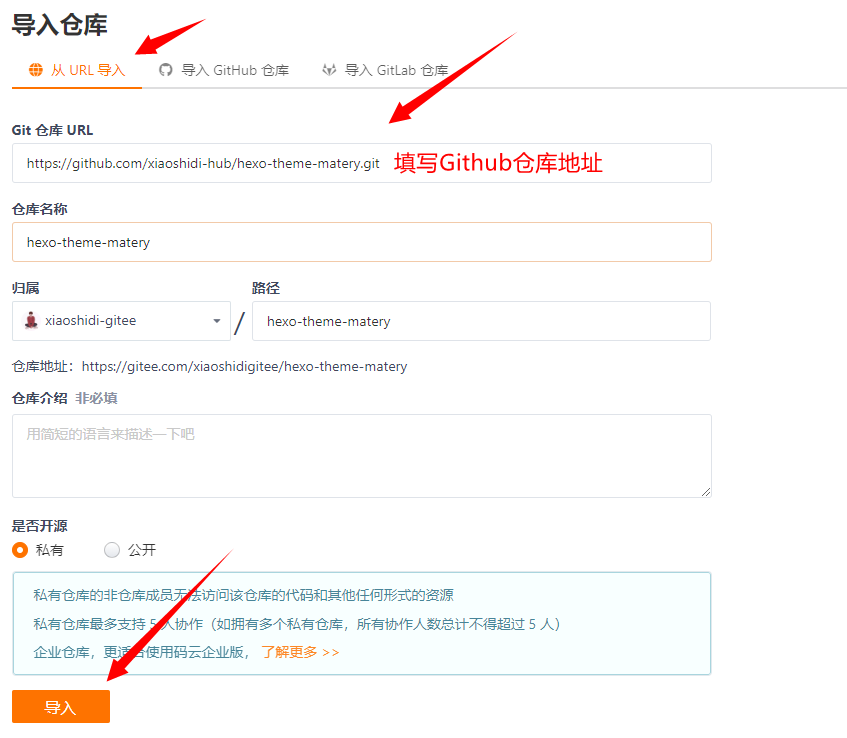
3.這一步交給碼云來做速度是非常快的,一會兒功夫,碼云就克隆出了一份和GitHub上一模一樣的項目!
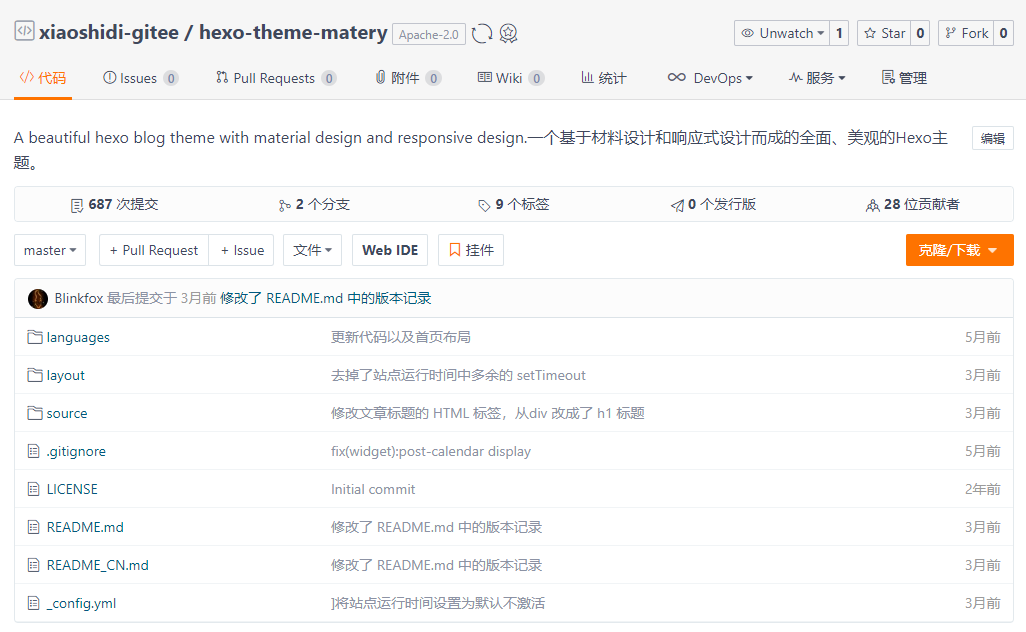
4.接下來我們通過碼云上的項目地址,將項目clone到本地,這時候的clone速度就很快了,幾 MB/s的速度是沒問題的,很快項目就下載下來了。
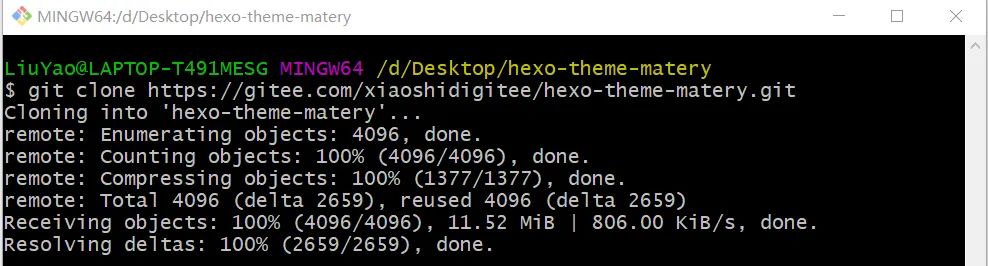
這時候我們的目的已經達到了,不過不要忘了,還有一件事沒做。
重新關聯遠端地址
要知道,這時候克隆到本地的項目關聯的是碼云Gitee的地址,已經和原來的GitHub項目完全脫離了,是另外一個副本。在必要情況下我們還需要重新將我們本地的項目關聯到原來的GitHub項目上去,做法如下: 首先找到位于本地倉庫目錄下的隱藏文件夾.git,注意這個.git文件夾是隱藏的文件夾。然后再這個文件夾下找到config配置文件.將配置文件中的[remote"origin"].url字段重新關聯到原來位于GitHub上的GitHub項目地址
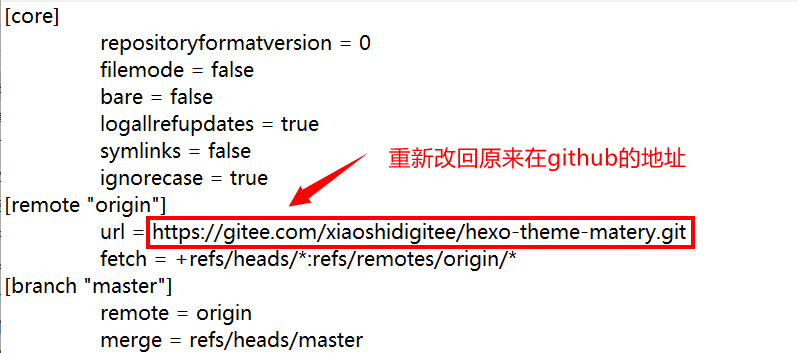
當然你也可以通過命令行來修改遠端地址,效果一樣的至此大功告成,本地項目就相當于是clone自GitHub,后續提交代碼,到GitHub上都沒有問題。
責任編輯:lq
-
編輯器
+關注
關注
1文章
806瀏覽量
31305 -
Git
+關注
關注
0文章
201瀏覽量
15826 -
GitHub
+關注
關注
3文章
474瀏覽量
16614
原文標題:零基礎入門Git&Github
文章出處:【微信號:mcu168,微信公眾號:硬件攻城獅】歡迎添加關注!文章轉載請注明出處。
發布評論請先 登錄
相關推薦
嵌入式學習-飛凌嵌入式ElfBoard ELF 1板卡-移植前準備之git管理內核源碼
飛凌嵌入式ElfBoard ELF 1板卡-移植前準備之git管理內核源碼
飛凌嵌入式ElfBoard ELF 1板卡-git管理源碼之git安裝和使用
gitee 與 GitHub 的比較
GitHub Copilot與Bitbucket、Jira、Confluence集成使用指南





 了解Git和Github
了解Git和Github










評論